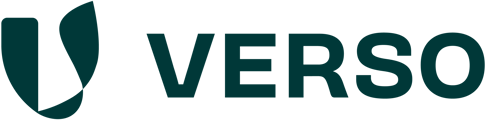Was ist das Themen-Modul?
Das Themen-Modul ist eines der Module, die in der Navigationsleiste angezeigt werden. Im Themen-Modul können Berichte strukturiert erstellt werden. Dazu werden alle Themen aufgelistet und der Titel, die verantwortlichen User, der Status und der Veröffentlichungsstatus sind in der Übersicht zu sehen. Um die Themen mit Inhalt zu füllen, müssen sie bearbeitet werden, indem man sie anklickt und für jedes Thema relevante Inhalte zusammenstellt. Sind alle Themen ausreichend abgedeckt, kann ein PDF oder Word generiert werden, das alle Themen in einem Bericht zusammenfasst.
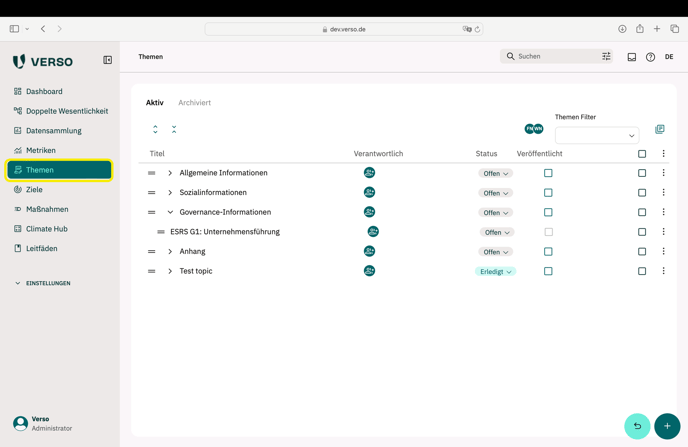
Übersicht über das Themenmodul
Unter „Aktiv“ sind alle aktuellen Themen zu finden, unter „Archiviert“ die Themen, die archiviert und damit nicht mehr relevant sind. Wenn ein Thema archiviert ist, kann es wiederhergestellt und in den aktiven Zustand versetzt werden.
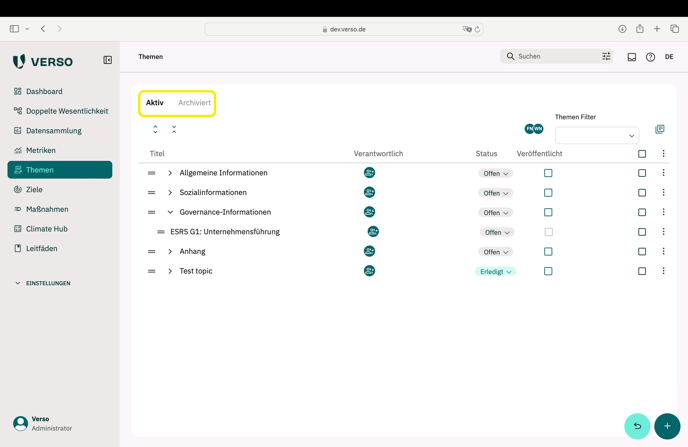
Um alle relevanten Informationen offen zu legen, sind die Themen nach Unterthemen unterteilt. Die Listenansicht kann durch Klicken auf den Pfeil vor dem Titel des Themas aufgerufen werden. Daraufhin wird das Thema aufgeklappt und alle Unterthemen werden darunter angezeigt.
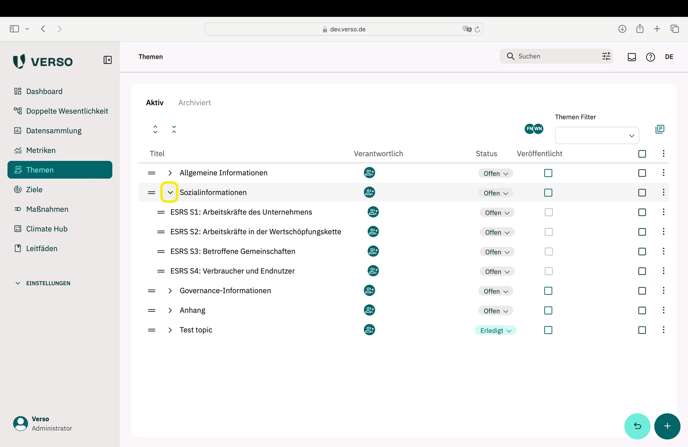
Funktionalitäten auf der Themenübersichtsseite
Themen können gesperrt, archiviert, dupliziert oder gelöscht werden, indem Sie auf die drei Punkte auf der rechten Seite klicken und den entsprechenden Unterpunkt auswählen. Sie können auch alle Themen auf einmal auswählen, indem Sie das Kästchen ganz oben anklicken.
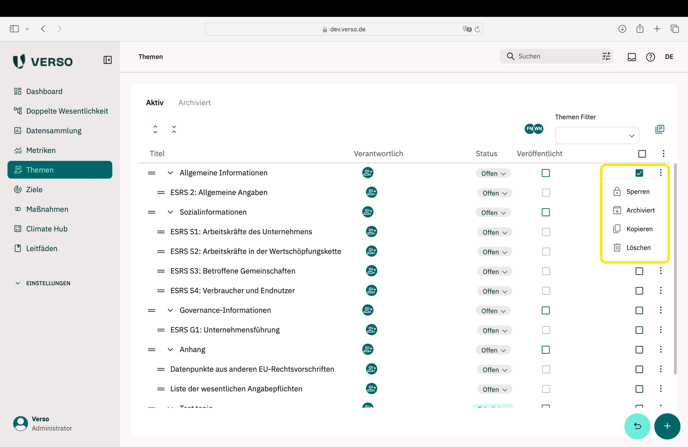
Außerdem können Sie von der Übersicht aus:
-
Zur Themen-Detailseite wechseln, indem Sie auf ein Thema klicken.
-
Durch Klicken auf das Personensymbol einen verantwortlichen User hinzufügen.
-
Den Status eines Themas durch Anklicken und Auswählen bearbeiten.
-
Themen veröffentlichen, indem Sie das Kontrollkästchen neben dem Thema aktivieren.
Zusätzlich können Sie die Themen nach Veröffentlichungsstatus filtern, indem Sie auf die Option „Themen Filter“ klicken.
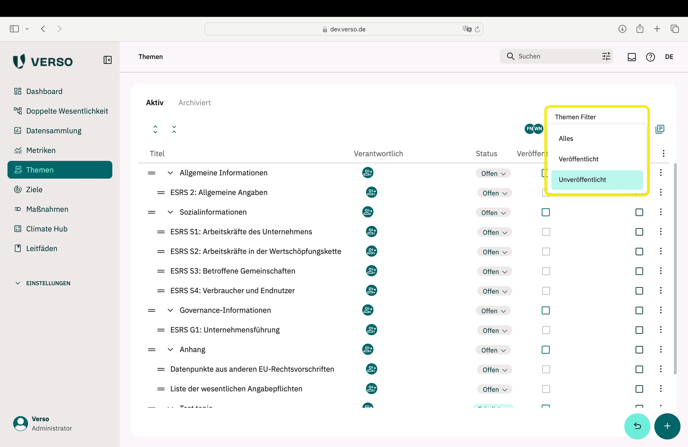
Die Reihenfolge der Themen kann angepasst werden, indem Sie auf die beiden Linien vor einem Thema klicken und es an die gewünschte Stelle ziehen.
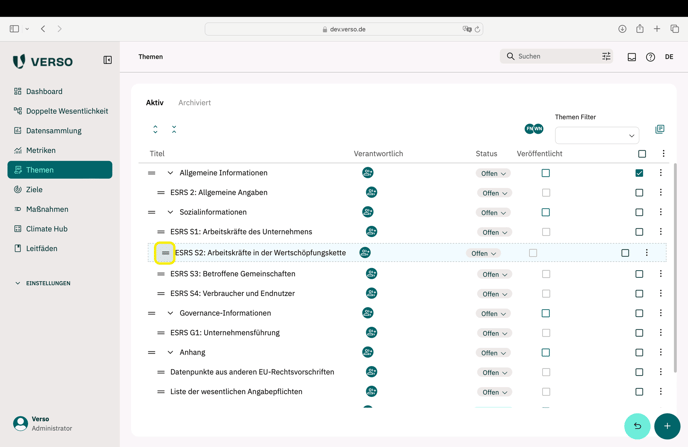
Themen können nicht nur in ihrer Reihenfolge geändert, sondern auch unter übergeordnete Themen eingeordnet werden. Dazu wählt man im oberen Eingabefeld das gewünschte übergeordnete Thema aus.
.png?width=385&height=273&name=40e96d30-28ff-4f80-8647-f4ca95ae4875%20(1).png)
Neue Themen können hinzugefügt werden, indem Sie auf das Plus-Symbol unten rechts auf der Seite klicken und einen Titel und relevante Informationen eingeben.
Hinzufügen von Inhalten zu Themen
Wenn Sie auf ein Thema klicken, öffnet sich die Detailansicht des Themas mit einem Eingabefeld, in das Sie die relevanten Informationen eingeben können, die für die Veröffentlichung des Themas erforderlich sind. Auf dieser Seite kann der Titel eines Themas bearbeitet sowie Anhänge und Fußnoten hinzugefügt werden. Ansonsten handelt es sich bei dem Eingabefeld um ein typisches Texteingabefeld, in dem sowohl Text als auch Tabellen, Bilder und Grafiken eingefügt und das Design mit den angezeigten Funktionen bearbeitet werden kann.
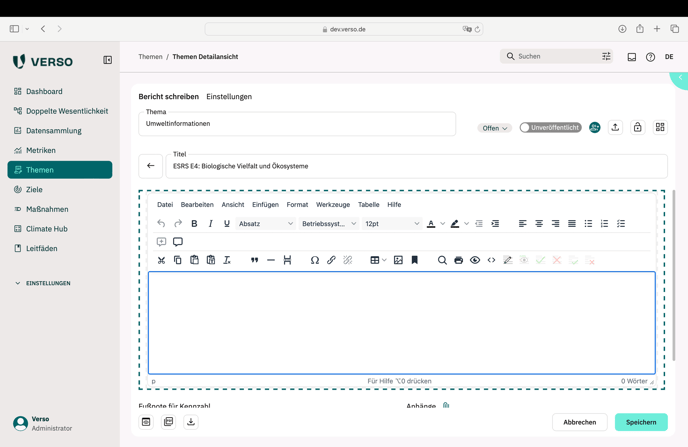
Innerhalb eines Themas können Sie auch die Schaltflächen oben rechts verwenden, um: einen Status zu setzen, das Thema zu veröffentlichen, ein Word-Dokument zu importieren, das Thema zu sperren oder in den Vorschaumodus zu wechseln (von links nach rechts).
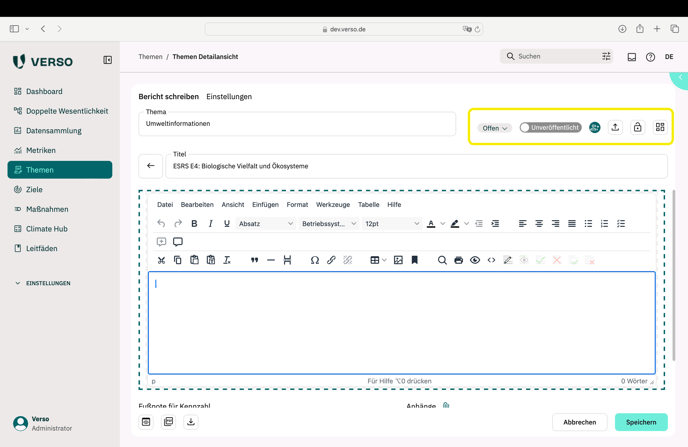
Unten links befinden sich zusätzliche Optionen, darunter eine Vorschau des aktuell geöffneten Themas und eine Download-Option (PDF und Word) nur für das geöffnete Thema.
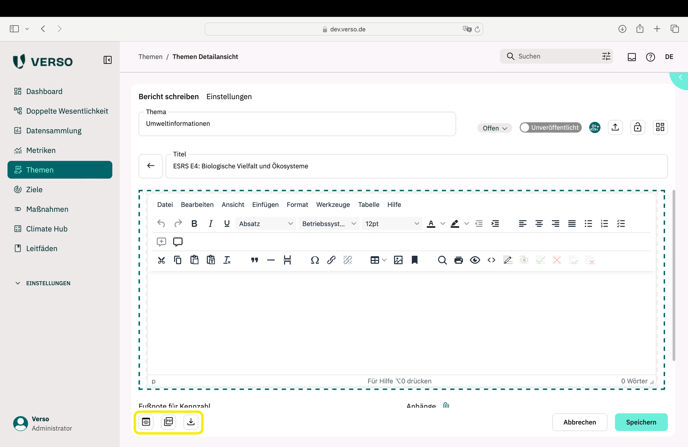
Funktionen der Seitenleiste
Die Seitenleiste kann durch Klicken auf die türkisfarbene Pfeilschaltfläche oben rechts aufgerufen werden. Dort können zusätzliche Funktionen aufgerufen werden, die das Schreiben des Berichts erleichtern.
-
Erstens können Datenpunkte aus dem Datensammlungs-Modul angezeigt, kopiert oder in einem neuen Tab zur Bearbeitung geöffnet werden.
-
Mit dem CoPilot-Chatbot können Nutzer spezifische Fragen zur ESG-Berichterstattung stellen und die KI übersetzt komplizierte ESRS-Vorschriften in einfache Worte.
-
Die für das Thema relevanten Metriken werden angezeigt.
-
Die Leitfäden helfen den Nutzern, die Regulatorik zu verstehen, um Informationen korrekt offenzulegen.
-
Über das Layout können Anpassungen z.B. an den Content Arten und Content Design vorgenommen werden.
-
Außerdem können Maßnahmen, Aufgaben, Ziele und Notizen aufgerufen, hinzugefügt und bearbeitet werden.
-
Schließlich wird die Verlaufshistorie angezeigt.
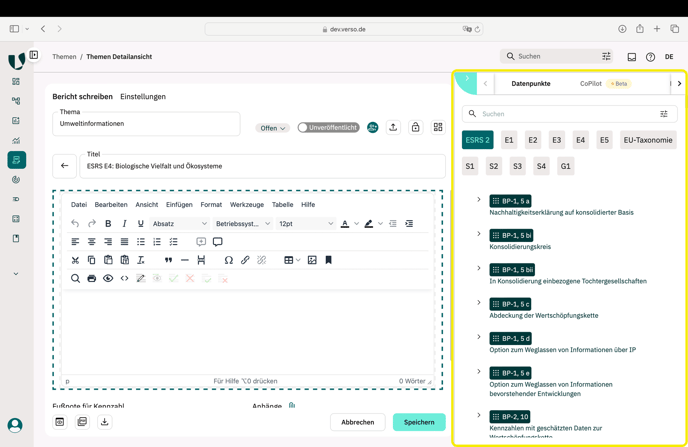
Generierung eines PDF / Download eines Word-Dokuments
Sobald alle Themen mit den relevanten Informationen gefüllt sind und der Bericht fertig ist, kann durch Anklicken des entsprechenden Symbols ein PDF- oder Word-Dokument erstellt werden.

Wählen Sie dafür die Themen aus, die Sie in den Bericht aufnehmen möchten, indem Sie auf den Pfeil klicken und sie in das rechte Feld „Ausgewähltes Thema“ verschieben. Nach der Auswahl wird der Bericht automatisch erstellt.